Snagit 2018 Review Mitä uutta version 13 jälkeen

TechSmith Snagit on suosikki kuvakaappaus- ja kuvankäsittelyohjelmistomme. Tutustu Snagit 2018:n uusiin ominaisuuksiin!
Kun Microsoft Excel -laskentataulukossa on paljon numeerista tietoa, kaavion käyttäminen voi auttaa ymmärtämään numeroita paremmin. Excel tarjoaa erilaisia kaaviotyyppejä, joista jokainen sopii erityyppiseen data-analyysiin.
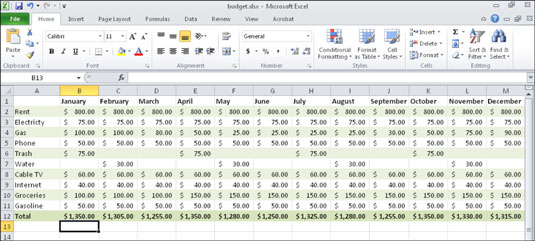
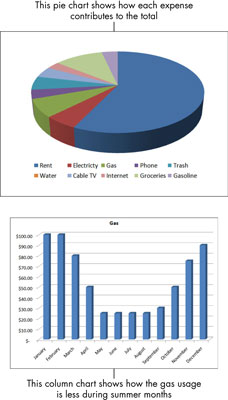
Luo kaavio seuraavasti:
Valitse kaavioon sisällytettävät tiedot. Sisällytä kaikki solut, jotka sisältävät tekstitunnisteita, joiden pitäisi myös olla kaaviossa.
Sinun on ehkä valittava joukko soluja, jotka eivät kosketa toisiaan (ei vierekkäisiä) vaiheessa 1. Jos näin on, pidä Ctrl-näppäintä painettuna, kun valitset haluamasi solut.
Napsauta Lisää-välilehdellä kaaviotyyppiä. (Käytä Kaaviot-ryhmän painikkeita.)
Näyttöön tulee valikko, joka näyttää kaavion alatyypit.

Napsauta haluamaasi alatyyppiä.
Uusi kaavio luodaan ja sijoitetaan nykyiselle arkille kelluvana objektina.
Kun olet luonut kaavion, voit
Muuta sen kokoa. Vedä jotakin sen kehyksen kulmista tai jotakin sivun valintakahvoista (jota edustavat useat pisteet).
Siirrä se. Vedä mitä tahansa sen kehyksen osaa paitsi kulmaa tai sivuvalintakahvaa.
Aseta se omalle välilehdelleen. Valitse Suunnittelu → Siirrä kaaviota. Napsauta sitten Siirrä kaaviota -valintaikkunassa Uusi taulukko ja napsauta sitten OK.
Jos kaavio ei vastaa odotuksiasi datan suhteen, kokeile jotakin seuraavista tekniikoista:
Poista kaavio ja yritä uudelleen valitsemalla eri alueet.
Muuta tietojen esitystapaa valitsemalla Suunnittelu → Tiedot → Vaihda riviä/saraketta.
Valitse Suunnittelu → Tiedot → Valitse tiedot määrittääksesi uudelleen, mitä soluja käytetään kaavion tekemiseen.
Kun kaavio on valittu, nauhassa on ylimääräinen joukko Kaaviotyökalut-välilehtiä: Suunnittelu, Asettelu ja Muoto. Ne katoavat, kun valitset jotain muuta kuin kaaviota, ja tulevat uudelleen näkyviin, kun valitset sen uudelleen.
TechSmith Snagit on suosikki kuvakaappaus- ja kuvankäsittelyohjelmistomme. Tutustu Snagit 2018:n uusiin ominaisuuksiin!
Haluatko luoda kaavioita tai vuokaavioita etkä halua asentaa ylimääräisiä ohjelmistoja? Tässä on luettelo online-kaavion työkaluista.
Talo täynnä langattomasti yhdistettyjä laitteita ja suoratoistopalveluita, kuten Spotify, on hienoa, kunnes asiat eivät toimi ja löydät mielenkiintoisia ratkaisuja.
NVMe M.2 SSD on uusin tietokoneen kiintolevyteknologia. Mikä se on ja kuinka nopea se on verrattuna vanhoihin kiintolevyihin ja SSD-levyihin?
Sonos on juuri toimiva äänentoistoratkaisu alkaen 400 dollarista kahdelle kaiuttimelle. Mutta oikealla asetuksella AirPlay voi olla ilmaista. Tarkastellaan yksityiskohtia.
Google Backup and Sync on uusi sovellus, joka synkronoidaan Kuviin ja Driveen. Lue eteenpäin nähdäksesi, kuinka se kohtaa OneDriven, Dropboxin, Backblazen ja Crashplanin.
MyIPTV on kaapelin katkaisupalvelu, joka käyttää SOPlayer-sovellusta useille alustoille ja tarjoaa televisiota, elokuvia ja muita mediamuotoja maksulliseen
Logitech julkaisi äskettäin valaistun olohuoneen näppäimistönsä K830:n, joka on tarkoitettu kodin viihdekumppaniksi. Tässä arviomme yksiköstä.
Tässä on katsaus CloudHQ:lle hiljattain julkaistuun päivitykseen ja sen toimintaan. Lue lisää saadaksesi lisätietoja.
OnePlus 6T on huippuluokan lippulaivalaatuinen Android-puhelin, joka myydään alennettuun hintaan verrattuna Apple iPhoneen, Google Pixel 3:een tai Samsung Galaxy S9:ään.








